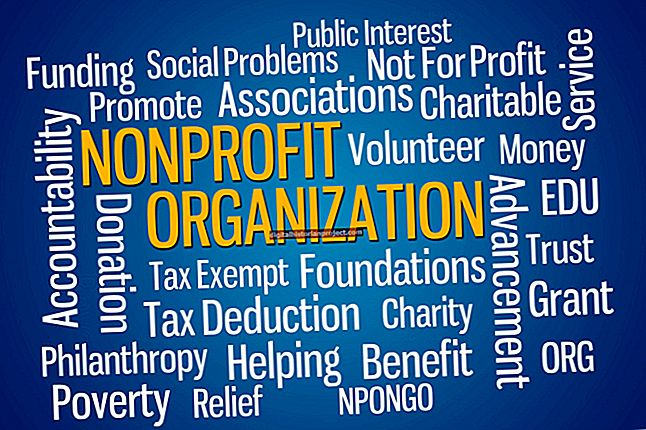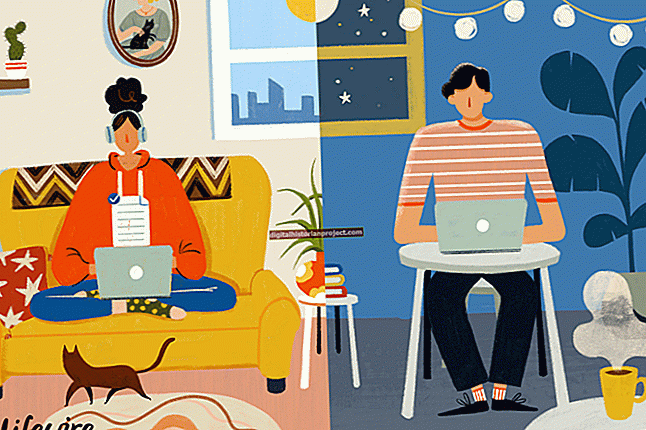Када свој посао водите са једног стоног рачунара, ваша опрема ће показивати знакове истрошености након трајне употребе. И без обзира на одржавање чистоће радног стола, гумени точкић на врху миша покупиће и заробити прашину, мрвице хране и уља за руке. Брза сесија чишћења помоћи ће вам да сачувате живот миша, а такође ће се и траке за померање глатко кретати.
1
Уклоните миша са рачунара. Ако миш ради на батерију, извадите батерије пре него што наставите.
2
Преокрените миш тако да дно буде окренуто према горе. Пронађите мали централни завртањ који држи спољашње плоче миша заједно. Неки модели могу имати неколико вијака уместо једног вијка.
3
Отпустите и уклоните вијак драгуљарским одвијачем. Одврните вијак на сигурно место. Преокрените миш.
4
Повуците горњу плочу миша, а затим је лагано подигните према горе да бисте је уклонили. Биће изложени точкић за померање, заједно са унутрашњом плочом. Обратите пажњу на то како се точкић за померање ослања на свој пластични склоп, јер би тако требало да изгледа када га замените након чишћења.
5
Ухватите пластични склоп. Две опруге пружаће се са обе стране точкића за померање. Повуците склоп према горе да бисте уклонили точак и две причвршћене опруге.
6
Држите своју лименку компримованог ваздуха отприлике четири инча од точкића за померање и околног склопа. Испалите кратке налете ваздуха са обе стране точка, распршујући сву видљиву прашину и прљавштину. Наставите док изглед не буде потпуно чист.
7
Врх памучног бриса потопите у изопропил алкохол. Врхом бриса пређите по ободу точка, уклањајући масне накупине и прљавштину. Оставите точак да се потпуно осуши.
8
Замените пластични склоп у средини отвореног миша. Чује се мали клик када се правилно постави.
9
Вратите горњу плочу на врх миша. Преокрените миш и вратите вијак. Притегните завртањ док не затегне.
10
Тестирајте миша да бисте осигурали исправну функцију.